Minecraft 게임 플레이를 기록하는 최고의 Minecraft 레코더
Minecraft를 플레이 할 때 때때로 단순히 사본을 보관하거나 Minecraft 경험을 과시하기 위해 게임 플레이를 기록하고 싶을 것입니다.또는 YouTube에 업로드하여 다른 사람들이 배우도록 돕고 싶습니다.당신이 그런 사람이라면, 다음 가이드는최고의 Minecraft 레코더와 이것을 사용하여 Minecraft 게임을 녹화하는 방법에 대한 튜토리얼을 보여줄 것입니다.
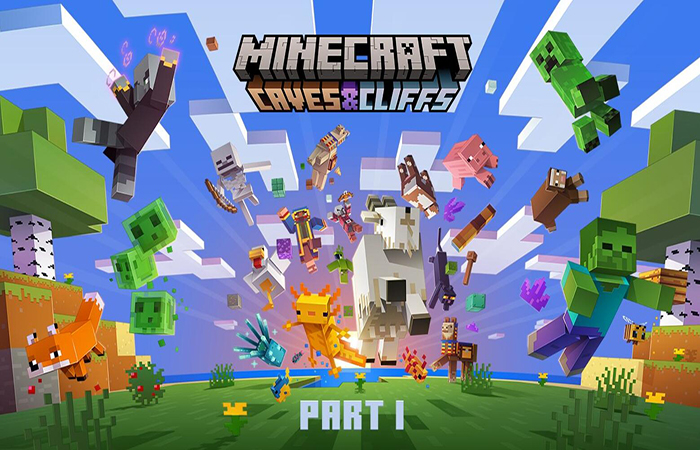
Windows PC 및 Mac 용 최고의 Minecraft 레코더
Minecraft는 인기있는 샌드 박스 비디오 게임입니다.Windows PC, Mac, iPhone, iPad 및 Android 장치를 포함한 다양한 플랫폼에서 재생할 수 있습니다.대부분의 사람들이 컴퓨터에서 Minecraft를 플레이했음을 고려할 때 Windows PC/Mac 용 최고의 Minecraft 레코더를 보여 드리겠습니다.VideoSolo Screen Recorder 는 전문적인 비디오 및 오디오 레코딩 소프트웨어로, 레코딩을위한 훌륭한 이미지/음질을 보장 할 수 있습니다.더 중요한 것은 레코딩 작업이 Minecraft 게임 경험을 지연시키지 않는다는 것입니다.
VideoSolo 스크린 레코더의 주요 기능
• 강력한 녹화 기능.Windows 및 macOS 운영 체제에서 동시에 오디오와 비디오를 모두 녹음 할 수 있습니다.지연없이 Minecraft 또는 기타 게임, 온라인 비디오, 스카이프 채팅, 웹캠 등을 녹화 할 수 있습니다.
• 모든 화면 영역을 녹화 할 수 있습니다.플레이어가 전체 화면, 고정 화면으로 Minecraft를 녹음하거나 강조하고 싶은 특정 영역에 집중할 수 있습니다.
• 시스템 오디오와 마이크 모두에서 녹음 – Minecraft 음향 효과를 녹음하려는 경우 시스템 오디오 만 사용할 수 있습니다.그러나 게임 플레이에 음성 지침을 추가하려면 마이크와 시스템 오디오를 모두 사용할 수 있습니다.고품질 MP3/AAC/M4A/WMA 오디오 트랙에 저장할 수 있습니다.
이러한 주요 기능 외에도 VideoSolo Screen Recorder는 웹캠과 화면을 동시에 녹화, 녹화 중 볼륨 조절, 녹화 막대 숨기기, 단축키를 사용하여 제어하는 등의 놀라운 기능을 제공합니다.Minecraft 게임 플레이를 더 잘 녹화 할 수 있습니다.
Minecraft Recorder로 Minecraft 게임 플레이를 기록하는 방법
이제 아래 VideoSolo 스크린 레코더의 올바른 버전을 다운로드하고 다음의 간단한 단계에 따라 Minecraft 녹화를 시작하세요.
# 1 단계.Minecraft Recorder를 실행하고 "Video Recorder"를 선택하세요.
Minecraft Recorder – VideoSolo Screen Recorder를 설치하고 실행하세요.등록 코드로 계정을 활성화 할 수 있습니다.Windows 또는 Mac에서 Minecraft 동영상을 녹화하려면 기본 인터페이스에서 "Video Recorder"옵션을 선택해야합니다.

# 2 단계.Minecraft 게임 플레이 녹화 영역 정의
이제 창에 4 개의 다른 모듈이 표시됩니다.첫 번째 항목을 클릭하고 풀다운 메뉴에서 전체 화면, 사용자 정의 영역, 고정 영역, 마우스 주변, 마우스 따라 가기 및 잠금 창으로 화면상의 활동을 기록 할 수 있습니다.가장 좋은 방법은 Minecraft에서 전체 화면을 녹화하는 것이지만 특정 영역을 녹화하려면 마우스를 사용하여 영역을 드래그하여 정의 할 수 있습니다.

# 3 단계.사운드 활성화/비활성화 및 추가 설정 사용자 지정
다음 , Minecraft 녹음에 포함 할 음원을 선택할 때입니다.시스템 및 마이크를 활성화 또는 비활성화하여 음성 녹음 여부를 결정할 수 있습니다.또한 입력 오디오 소스의 볼륨을 자유롭게 높이거나 낮출 수 있습니다."추가 설정"을 클릭하여 핫키, 출력 형식 등을 사용자 지정할 수도 있습니다.

# 4 단계.Minecraft Recorder로 Minecraft 녹화 시작
비디오 영역과 사운드를 설정 한 후 Minecraft를 시작하고 평소처럼 재생할 수 있습니다.레코더 오른쪽에있는 "REC"버튼을 미리 누르고 Minecraft를 플레이 할 때 자신의 실력을 보여주기 시작하면됩니다.
1.녹음 중에 막대를 숨길 수 있습니다.
2.녹화가 끝나면 저장하기 전에 VideoSolo Screen Recorder에서 비디오를 미리보고자를 수 있습니다.
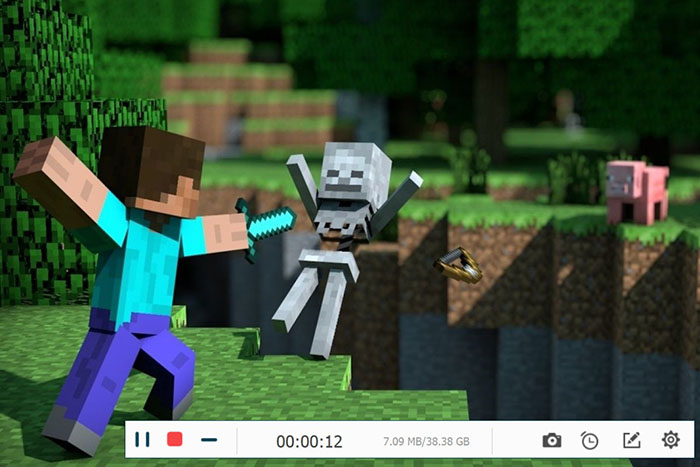
결론
이 최고의 Minecraft 레코더를 사용하면 맞춤형 화면 녹화 영역으로 Minecraft 게임 플레이를 고품질로 간편하게 녹화 할 수 있습니다.게임 캡처 외에도 VideoSolo Screen Recorder 는 스트리밍 비디오 및 오디오 기록, 웹캠 비디오 캡처, 비디오 자습서 제작 등에서도 잘 작동합니다.일부 단축키는 Minecraft 게임 기록을 완전히 제어하는 데 도움이됩니다.기록하는 동안 스냅 샷을 찍고 레이블을 추가하는 등의 작업이 허용됩니다.지금 당장 사용해보십시오!




